Excel中如何进行分类筛选:提升数据处理效率的实用技巧在日常的数据处理工作中,Excel作为一款强大的电子表格软件,提供了众多功能来帮助用户高效地管理和分析数据。分类筛选功能尤其重要,它可以帮助用户快速地从大量数据中提取出需要的部分,提升工作效率。本文将介绍Excel中如何进行分类筛选,以及如何使用这一功能进行更高效的数据管理。了解分类筛选功能分类筛选功能是Excel中的一个基本工具,主要用于对数据进行过滤,将满足特定条件的数据列出来。通过使用这一功能,用户能够轻松地从复杂的表格中筛选出相关信息,避免手动查找和排序的繁琐过程。这对于处理销售数据、客户信息、库存记录等内容时尤其重要。如何启用分类筛选功能启用分类筛选功能相对简单,以下是步骤:1. 选择数据区域首先,打开Excel文件,选中包含需要进行筛选的数据区域。确保你的数据表格有明确的列标题,因为这些列标题将作为筛选的依据。2. 启用筛选功能在Excel工具栏中,找到“数据”选项卡,点击其中的“筛选”按钮。启用筛选后,你会看到每一列标题旁边都有一个下拉箭头,这意味着你可以对这些列进行筛选。3. 使用筛选条件点击任何列标题旁的下拉箭头,Excel会显示可供选择的筛选条件,包括按字母、数字、日期等方式进行筛选,用户可以根据实际需求选择相应的筛选规则。类筛选的常见应用场景分类筛选不仅可以提升数据查看的效率,还能在许多常见的工作场景中发挥重要作用。以下是几种常见的应用场景:- 筛选特定范围的数值假设你有一份销售数据,想要筛选出销售额大于某个特定值的记录,可以通过数字筛选功能,选择“数字筛选”->“大于”,然后输入你需要的数值。这可以帮助你快速找到高于某一标准的销售记录。- 按日期筛选数据如果数据表中包含日期列,并且你想查看某个时间段内的数据,Excel也提供了按日期筛选的功能。点击日期列下拉箭头,选择“日期筛选”,然后可以选择“在某个日期之前”、“在某个日期之后”或“介于两者之间”等选项。- 按文本筛选数据对于包含文本内容的列,用户可以筛选出特定的文本数据。例如,想要查看所有“销售员”列中包含“张三”姓名的数据,可以通过“文本筛选”选项选择“包含”,然后输入“张三”进行筛选。干秆。焊返纳秆》椒?除了基础的筛选功能,Excel还提供了“高级筛选”功能,可以帮助用户进行更复杂的数据筛选。通过高级筛选,用户不仅可以设定更复杂的筛选条件,还能选择将筛选结果复制到其他区域,保持原始数据不变。1. 设置筛选条件区域在工作表的某个空白区域设置筛选条件,确保条件的列标题与数据表中的列标题一致。然后,在“数据”选项卡下选择“高级”按钮,弹出高级筛选对话框。2. 选择筛选方式在高级筛选对话框中,用户可以选择“筛选原地”或“将结果复制到其他位置”。选择“将结果复制到其他位置”时,用户需要指定一个区域来存放筛选后的结果。3. 设置多个条件高级筛选还支持设置多个条件,用户可以根据需求设定更复杂的逻辑关系,比如筛选出符合多个条件的记录,甚至可以设置“与”或“或”的关系,进行更精细的筛选。防选中的注意事项虽然分类筛选功能非常实用,但在使用时仍需注意一些细节,以确保数据筛选的准确性和有效性。- 数据范围在进行筛选之前,务必确保数据区域包含了完整的记录,包括所有列的标题。如果某一列的标题丢失或格式不规范,可能导致筛选结果出现问题。- 空白单元格Excel在筛选时可能忽略空白单元格,尤其是当某些列包含空白行时。为了避免不准确的筛选结果,建议在使用筛选功能之前对数据进行清理,删除或填充空白单元格。- 筛选后的数据操作一旦应用了筛选,Excel仅显示符合条件的数据。如果需要对筛选后的数据进行编辑或操作,确保操作的是筛选后的数据,而不是整个数据集。可以通过选择特定区域来避免误操作。小?过掌握Excel中的分类筛选功能,用户可以高效地处理大量数据,快速找到需要的记录,提高工作效率。无论是在销售数据分析、库存管理,还是在客户信息筛选方面,分类筛选都能发挥巨大的作用。合理使用这些筛选工具,可以帮助用户从复杂的表格中迅速提取关键信息,优化工作流程。
转载请注明来自夕逆IT,本文标题:《excel中如何分类筛选》



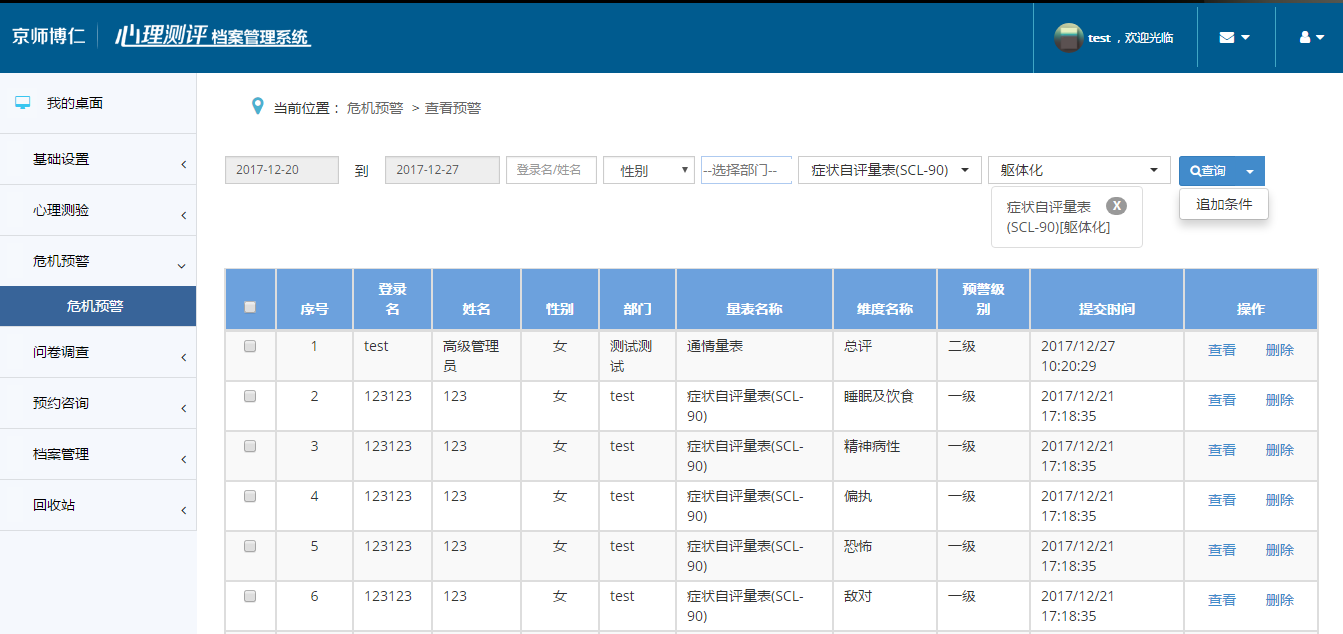
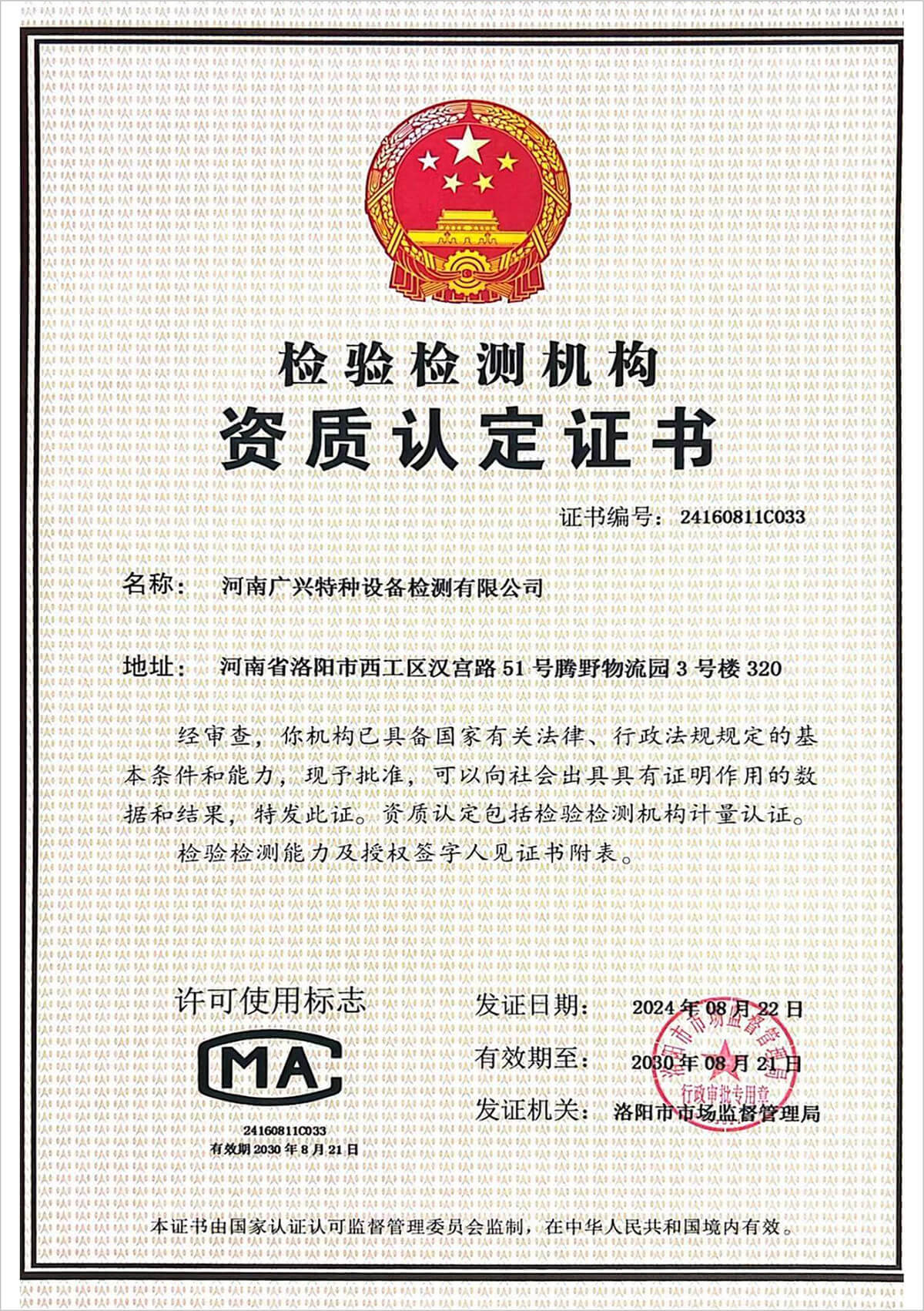


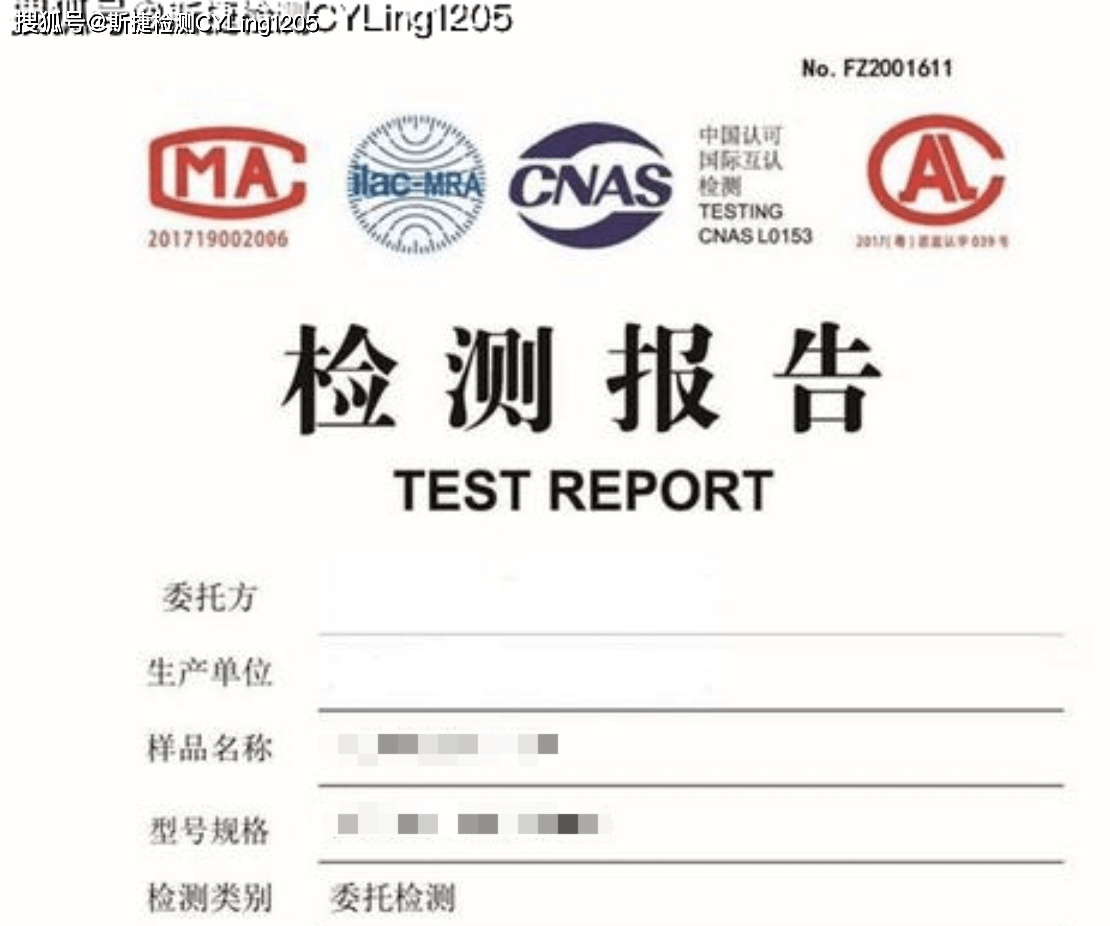


 京公网安备11000000000001号
京公网安备11000000000001号 京ICP备11000001号
京ICP备11000001号
还没有评论,来说两句吧...